《画世界Pro》笔刷导入教程
发布时间:2025-04-15 14:16:31作者:互联网整理浏览量:4447
画世界pro笔刷怎么导入?在画世界pro中,我们绘画过程中可以使用软件内提供的笔刷,也可以自己新建需要的笔刷,还有一种方式就是从外部导入笔刷。有很多小伙伴不知道画世界pro笔刷怎么导入,接下来就和小编一起来看一看吧。

《画世界Pro》笔刷导入教程
1、首先,我们打开画世界Pro,新建画布后选择页面右下方的【画笔图标】
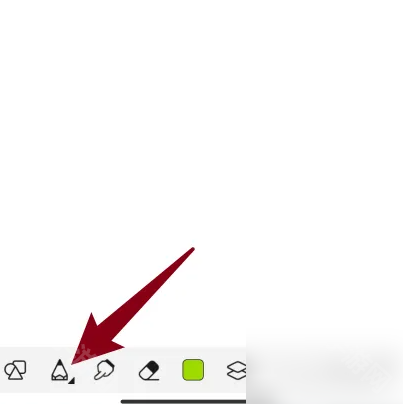
2、在弹出的画笔工具对话框中,选择右下角的【更多】,在右侧弹出的菜单中选择【导入画笔】
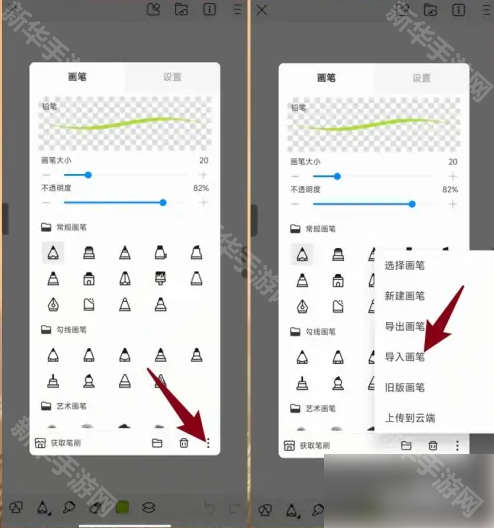
3、这时会弹出导入的页面,我们选择想要导入的笔刷所在的文件夹即可,最后点击【确定】
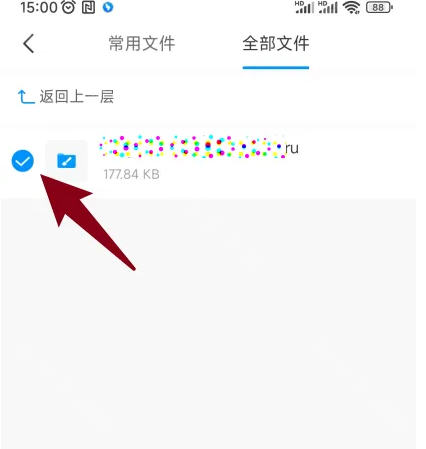
4、在弹出的对话框中选择画笔的分组,点击【确定】
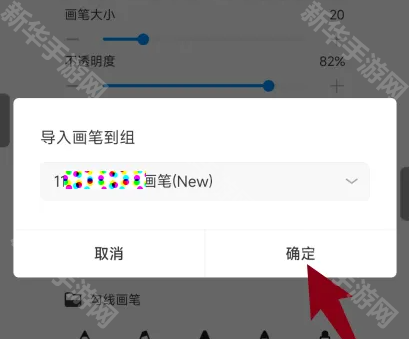
5、最后系统会提示画笔导入成功,我们点击【确认】,就可以在画世界Pro中使用导入的笔刷了
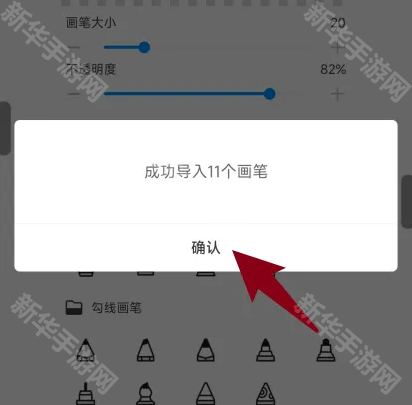
想要了解更多的软件教程,欢迎关注新华手游网。

画世界Pro
查看游戏
类型:其他软件大小:60.98M时间:2025-04-10
简介:画世界Pro是一款非常不错的绘画工具软件,这里面拥有的绘画功能也是十分的齐全,不管你是要基础的绘画还是精致的绘画都是可以实现的,而且不用在电脑上操作,在手机上就可以轻松的完成,对于绘画的铅笔能够自定义设置的,后续在绘画的时候就不用在进行复杂的设置环节了,还有海量的绘画模板供你使用,绘制好的图画可以直接在app中进行分享,感兴趣的用户欢迎快来新华手游下载体验。
应用推荐更多
相关专题更多
系统
工具
实用
画世界pro
绘画
相关教程更多
- 《画世界Pro》创建画笔组方法04-15
- 《画世界pro》压感调整教程04-15
- 《画世界Pro》绘画过程导出方法04-15
- 《画世界Pro》新建画笔教程04-15
- 《画世界Pro》保存到相册教程04-15

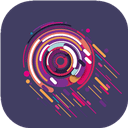
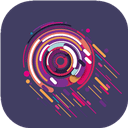


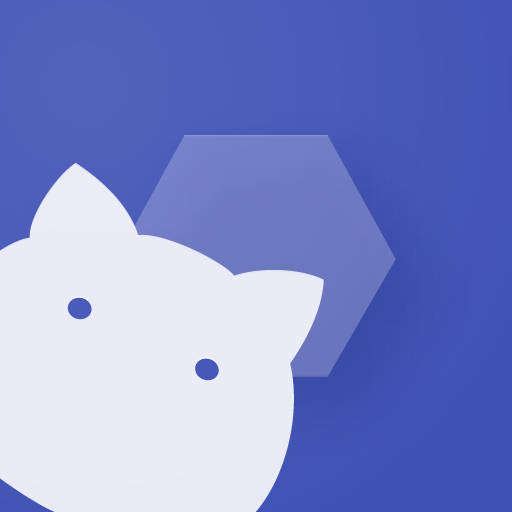
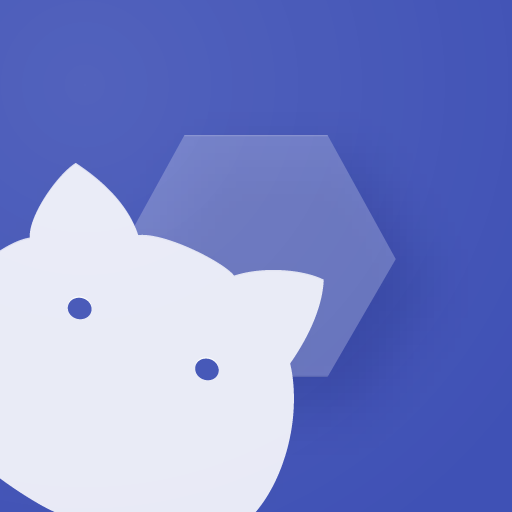
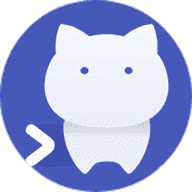
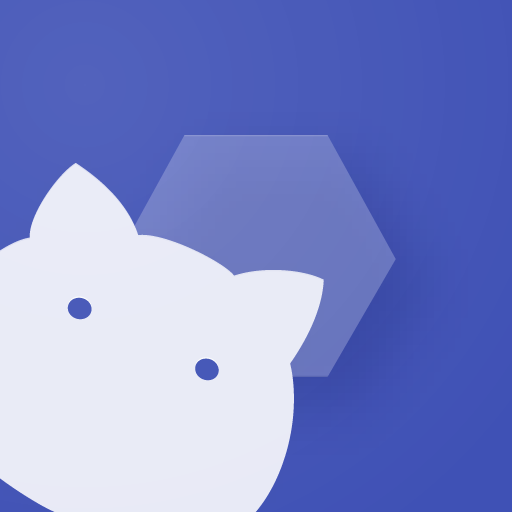
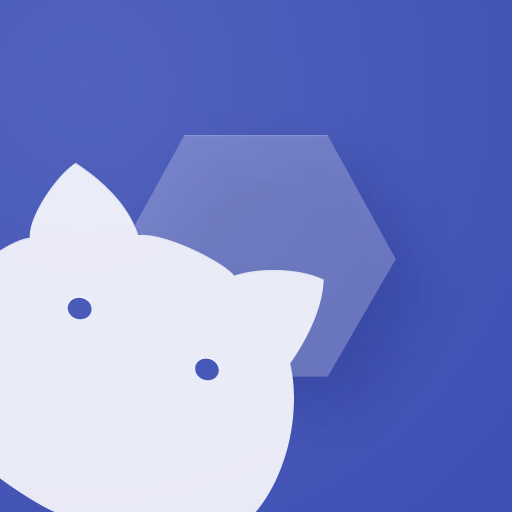
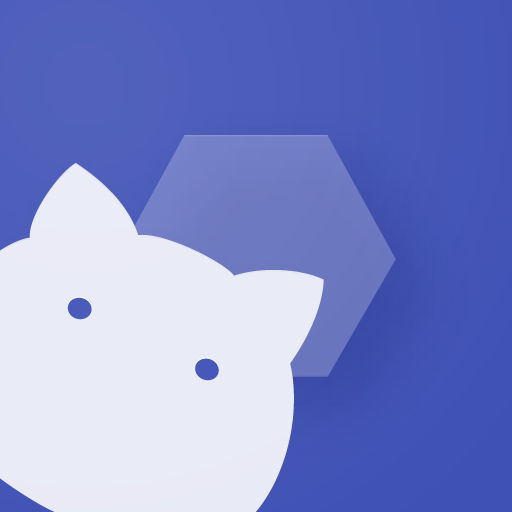



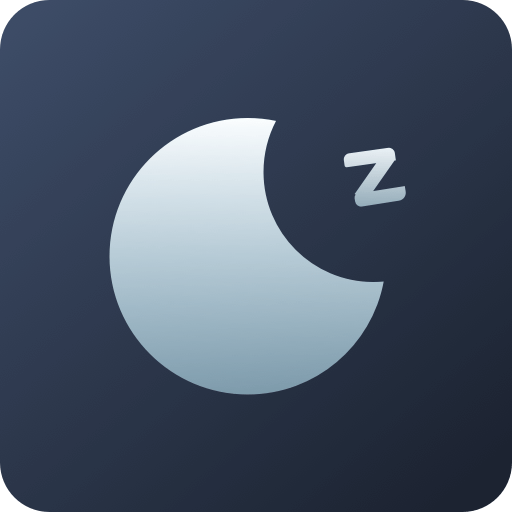 PUBG亮度助手超广角版
PUBG亮度助手超广角版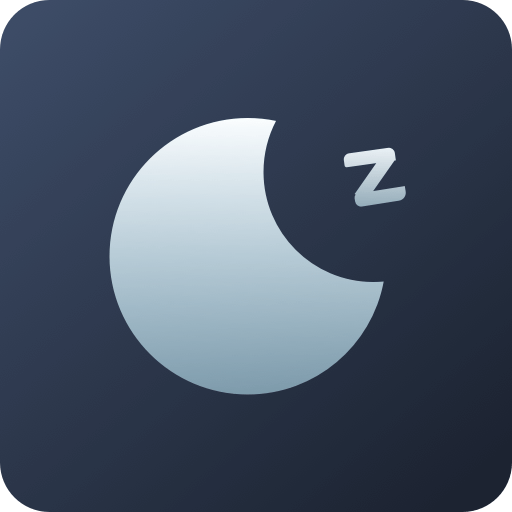 亮度助手
亮度助手 快手解封助手手机版
快手解封助手手机版 快手解封助手
快手解封助手 momo检测老版本
momo检测老版本 太极xposed中文版
太极xposed中文版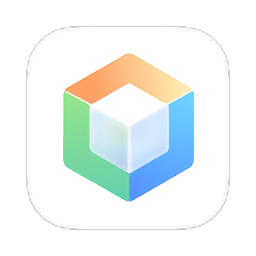 vivo主题降级
vivo主题降级 王者荣耀麻匪动态壁纸文件包
王者荣耀麻匪动态壁纸文件包 表盘自定义工具
表盘自定义工具
 豹剪免费版
豹剪免费版 豹剪手机版
豹剪手机版 欧拉数理化解锁会员版
欧拉数理化解锁会员版 小二软件库苹果版
小二软件库苹果版 货拉拉加速抢单神器
货拉拉加速抢单神器 小猿优课最新版
小猿优课最新版 小猿优课
小猿优课 移动社保
移动社保 保密盒
保密盒
 乐淘一番最新版
乐淘一番最新版 乐淘一番
乐淘一番 美团闪购
美团闪购 移动社保最新版
移动社保最新版 wearos工具箱手表版
wearos工具箱手表版 小二软件库免费版
小二软件库免费版 DeepSeek国际版
DeepSeek国际版 DeepSeek海外版
DeepSeek海外版 DeepSeek安卓版
DeepSeek安卓版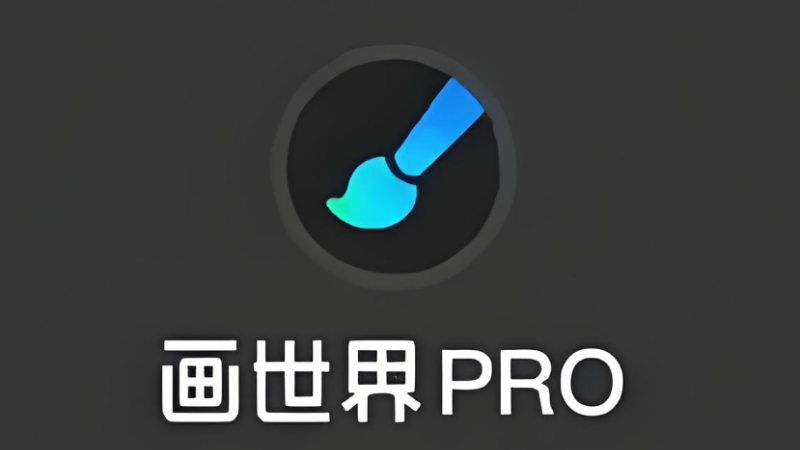
 画世界pro官方2025最新版
画世界pro官方2025最新版 画世界pro免费版
画世界pro免费版 画世界pro3.0
画世界pro3.0 画世界pro全笔刷版
画世界pro全笔刷版 画世界pro笔刷素材包免费版
画世界pro笔刷素材包免费版 画世界pro苹果版
画世界pro苹果版
 画世界
画世界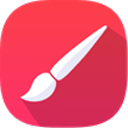 Infinite Painter安卓版
Infinite Painter安卓版 procreate华为平板正版
procreate华为平板正版 procreate最新版
procreate最新版 procreate中文版
procreate中文版 DeepSeek
DeepSeek 考试宝
考试宝 Steam
Steam 莉景天气
莉景天气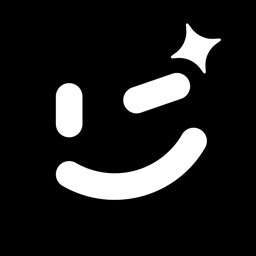 Wink
Wink Nga玩家社区
Nga玩家社区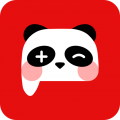 盼之代售
盼之代售 向日葵远程控制
向日葵远程控制 剪映
剪映 游戏工具软件合集
游戏工具软件合集 软件库软件大全
软件库软件大全